3 cách xóa file vĩnh viễn trên Windows nhanh chóng và tiện lợi
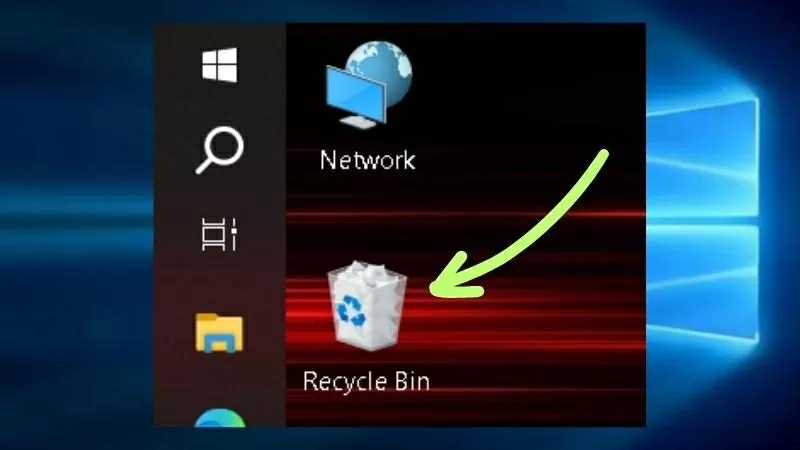
3 cách xóa file vĩnh viễn trên Windows nhanh chóng và tiện lợi.
Trên Windows, việc xóa file tưởng chừng đơn giản nhưng thực tế lại mất thêm một bước do chúng chỉ chuyển vào Recycle Bin thay vì biến mất hoàn toàn. Điều này đôi khi gây phiền toái nếu bạn muốn dọn dẹp nhanh và triệt để. Để tiết kiệm thời gian và thao tác, dưới đây là 3 cách xóa file vĩnh viễn trên máy tính mà bạn nên biết.
Lưu ý: Hãy chắc chắn trước khi thực hiện vì những tệp đã xóa theo các cách này sẽ không thể khôi phục được.
Cách 1: Hướng dẫn xóa file vĩnh viễn không qua Recycle Bin siêu nhanh
Bước 1: Truy cập vào màn hình Desktop, nhấp chuột phải vào biểu tượng Recycle Bin và chọn Properties (Thuộc tính).
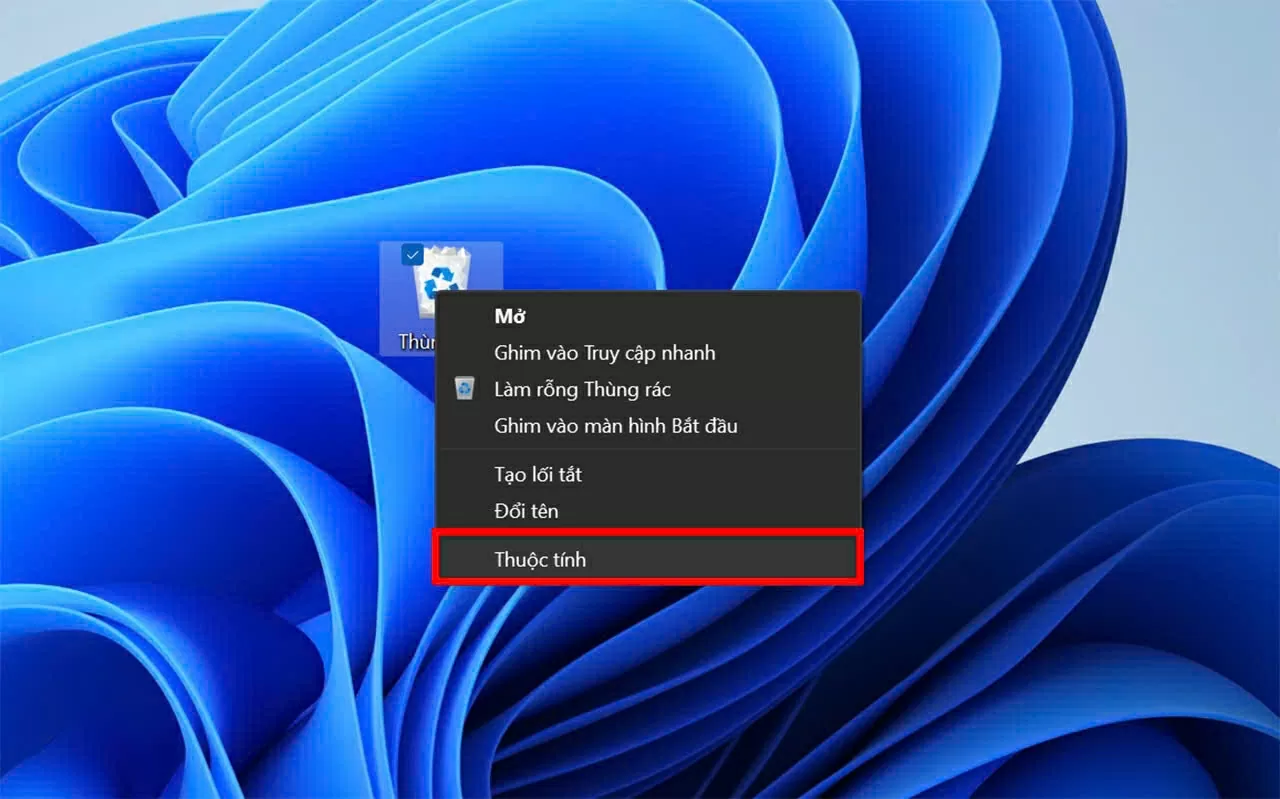
Chọn Properties (Thuộc tính)..
Bước 2: Trong hộp thoại hiện ra, lần lượt chọn từng ổ đĩa rồi tích vào dòng:
"Don't move files to the Recycle Bin. Remove files immediately when deleted" (Không chuyển tệp vào Thùng rác, xóa ngay lập tức).
Cuối cùng, nhấn OK để xác nhận. Từ giờ, mọi tệp bạn xóa sẽ biến mất hoàn toàn mà không cần thao tác thêm lần nào nữa!
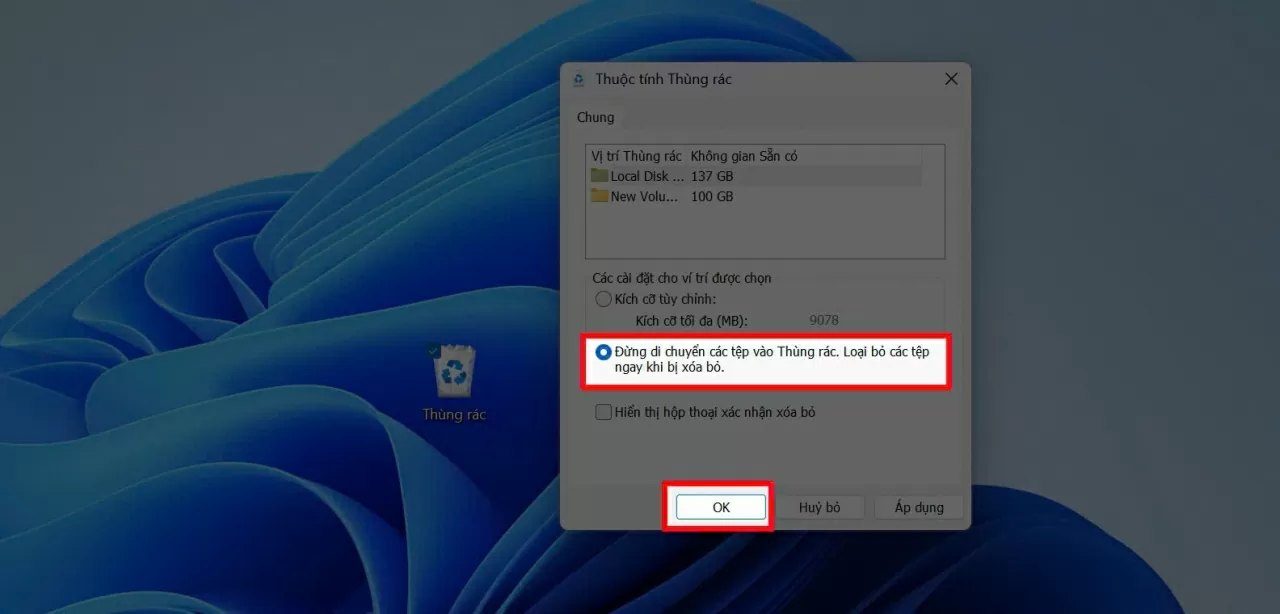
Lần lượt chọn từng ổ đĩa rồi tích.
Cách 2: Dùng phím tắt SHIFT + Delete để xóa ngay lập tức
Chọn file bạn muốn xóa, sau đó nhấn SHIFT + Delete. Một hộp thoại xác nhận sẽ hiện ra — chỉ cần chọn Yes, file sẽ bị xóa vĩnh viễn khỏi máy tính, không qua thùng rác. Đây là mẹo tuyệt vời giúp bạn dọn dẹp nhanh chóng mà không mất công xử lý thêm bước nào.
Cách 3: Dọn sạch Thùng rác – Xóa hoàn toàn tệp đã xóa
Bước 1: Mở Recycle Bin bằng cách nhấp đúp vào biểu tượng trên Desktop.
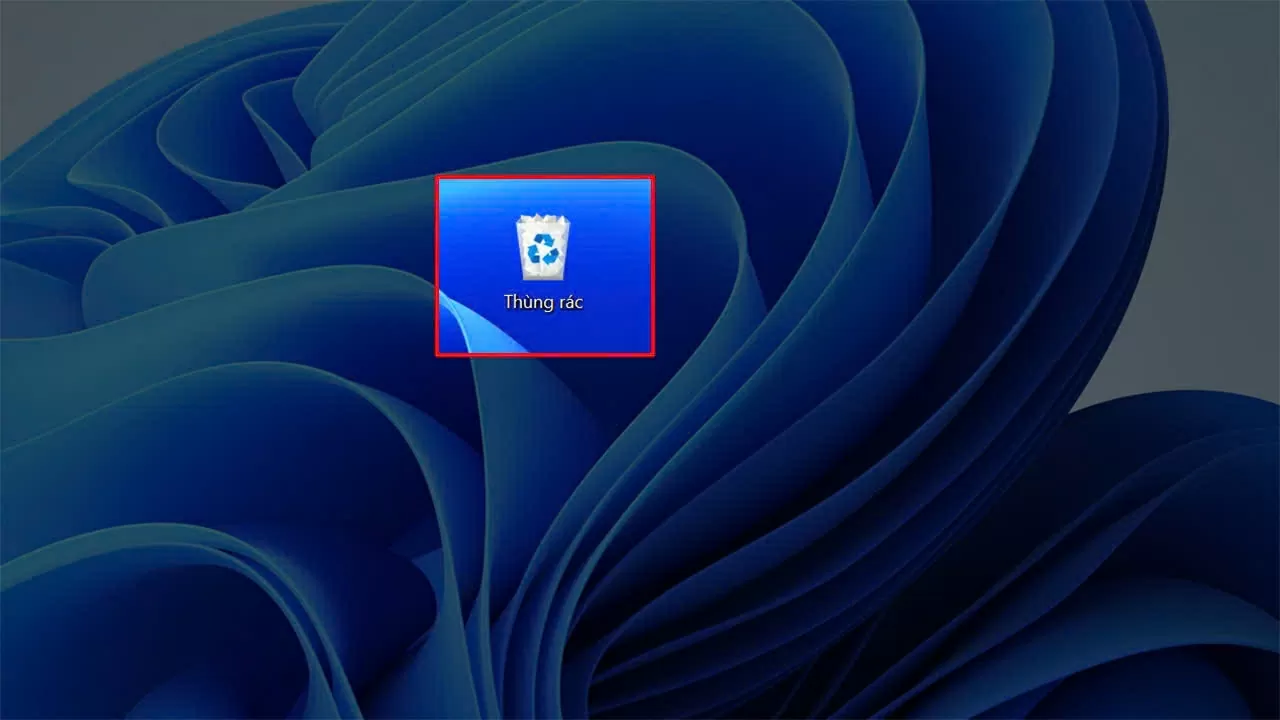
Mở Recycle Bin.
Bước 2: Chọn file muốn xóa, hoặc nhấn Ctrl + A để chọn tất cả.
Bước 3: Nhấn chuột phải và chọn Delete, hoặc nhấn Empty Recycle Bin để xóa toàn bộ.
Bước 4: Xác nhận bằng cách chọn Yes, và tất cả sẽ biến mất vĩnh viễn!
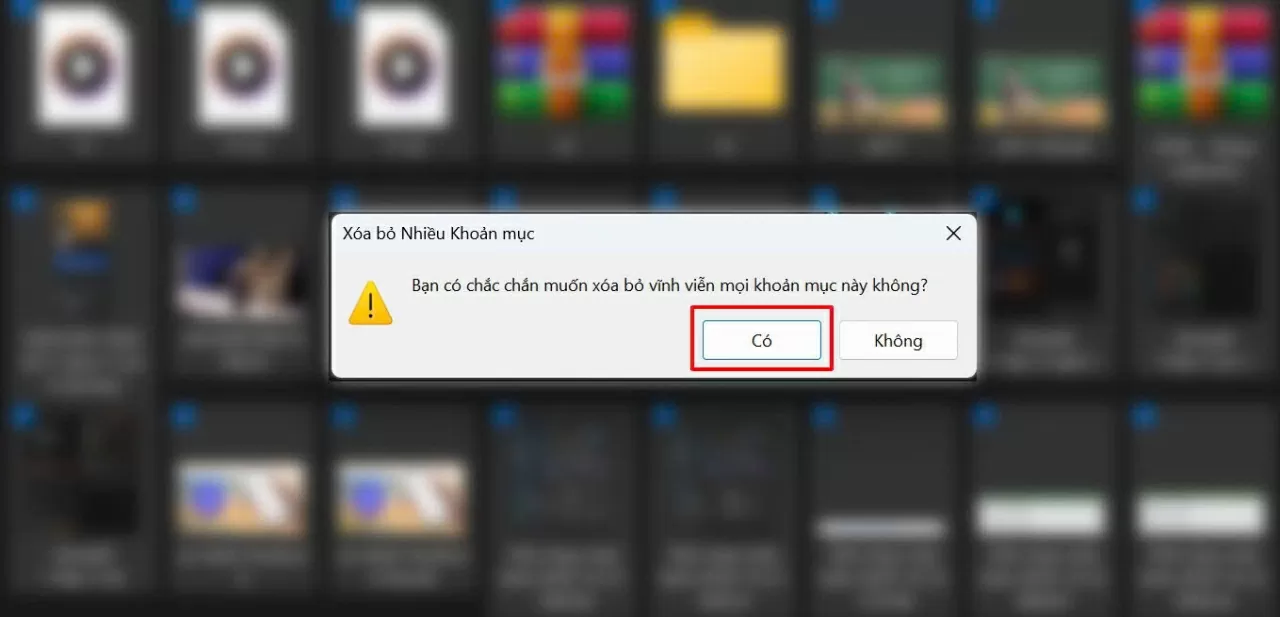
Xác nhận bằng cách chọn Yes.
Lưu ý: Một khi thực hiện, các file sẽ không thể khôi phục — vì vậy hãy chắc chắn trước khi xóa nhé!
Chúc các bạn thực hiện thành công và có trải nghiệm máy tính gọn gàng, mượt mà hơn. Nếu thấy bài viết hữu ích, đừng ngần ngại nhấn like và chia sẻ để lan tỏa đến nhiều người hơn nhé! Cảm ơn các bạn đã theo dõi đến cuối bài, hẹn gặp lại trong những chia sẻ thú vị tiếp theo!
Nguồn TG&VN : https://baoquocte.vn/3-cach-xoa-file-vinh-vien-tren-windows-nhanh-chong-va-tien-loi-314902.html
Tin khác

'Sân chơi' của Jensen Huang

2 giờ trước

Cách làm video biến hình thành tiên cá 'đu trend' đang hot rần rần trên TikTok

một giờ trước

'Sát thủ' iPhone có thể được sản xuất tại Việt Nam

2 giờ trước

Xâm nhập Huaqiangbei, thị trường công nghệ điên rồ nhất thế giới

3 giờ trước

Cảnh báo thủ đoạn lừa đảo ngân hàng tinh vi: Mạo danh, cài mã độc, chiếm đoạt tiền qua app giả mạo

3 giờ trước

Thông tin cần biết để tránh bị gián đoạn giao dịch ngân hàng từ ngày 1/7

3 giờ trước
